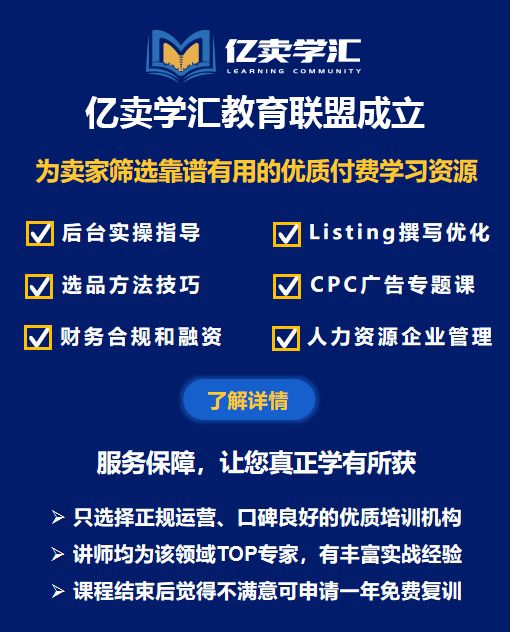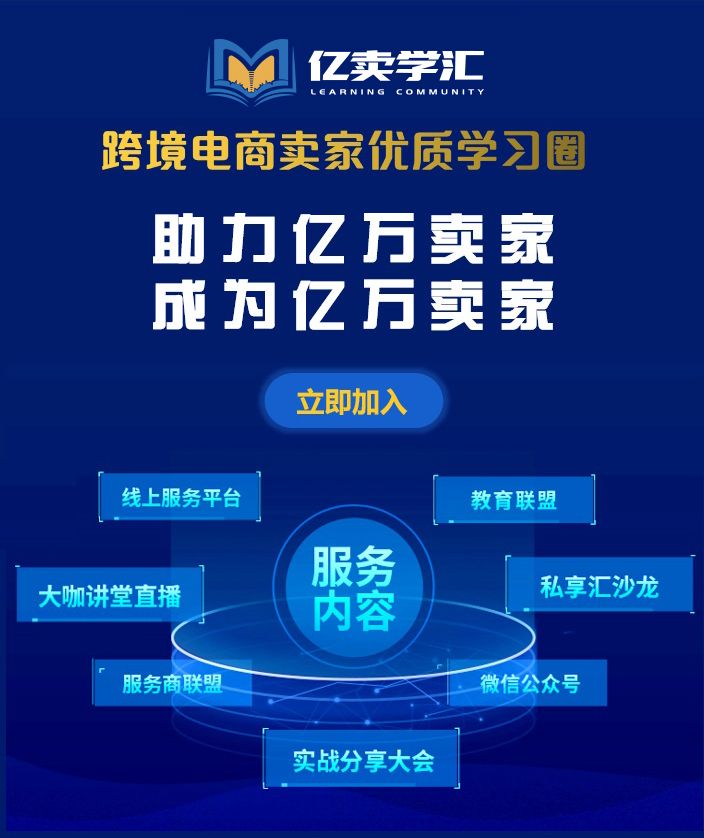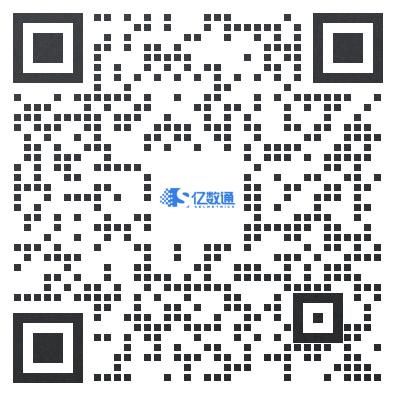前言亚马逊的小伙伴们,经常会遇到修改标题出现报错,无法保存的情况。我们在上架新链接的时候通常会暂时填写一个随意的标题,货物到仓之前,还有充足的时间去优化标题,描述和图片,但是修改标题的时候可能会报错,出现以下提示:
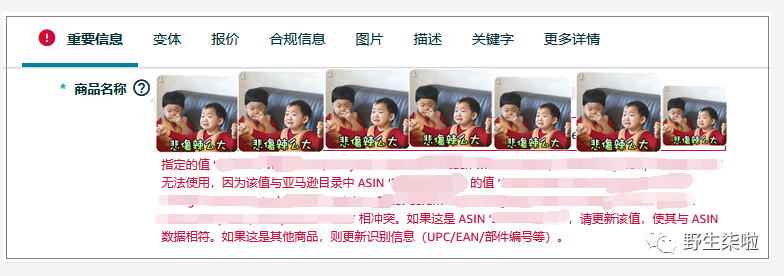
图片来源:亚马逊后台截图
一般来说修改标题的方法有以下几种:用模板刷新listing修改 (不一定会刷新删除成功)后台直接修改 (少量多次修改)开Case修改(客服会让你提供一些品牌证明,以证明你是该链接和产品的所有人)当我们用模板上传也无法修改成功情况下,这时候我们可以在后台用一小段,一小段,少量多次的方法去修改保存。尝试过以上3种方法,最行之有效的是在后台少量多次的修改,所以推荐给小伙伴们。
举个栗子,比如这两个标题:
A(旧标题):Upgraded, Anker Soundcore Bluetooth Speaker with IPX5 Waterproof, Stereo Sound, 24H Playtime, Portable Wireless Speaker for iPhone, Samsung and More
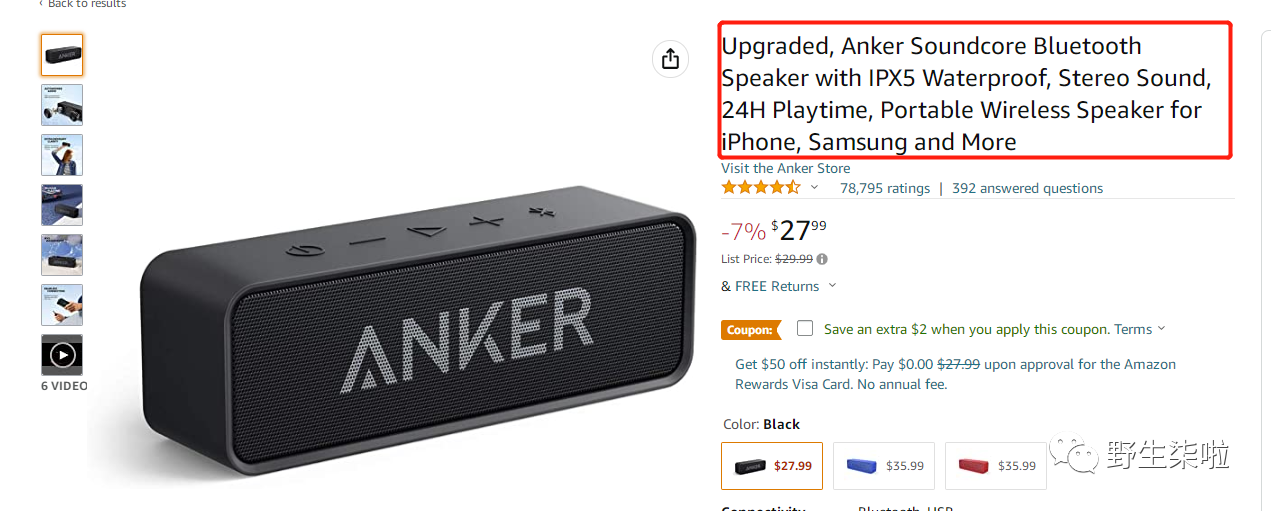
图片来源:亚马逊前台截图
B(新标题): Upgraded, Anker Soundcore Boost Bluetooth Speaker with Well-Balanced Sound, BassUp, 12H Playtime, USB-C, IPX7 Waterproof, Wireless Speaker with Customizable EQ via App, Wireless Stereo Pairing其中A是旧的标题,B是你这次想要修改的标题。当我们直接把A删除的时候,把B填写上去的时候,系统就会出现报错,无法保存。
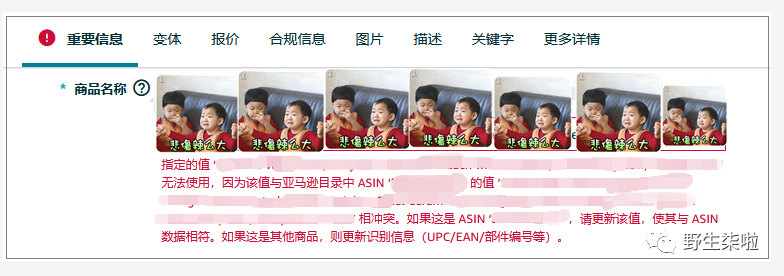
图片来源:亚马逊后台截图
Step1:这时候我们就只删除A中的1-2个单词——“and More”,看它现在会不会报错,如果没有报错,继续删除第三个单词——“Samsung and More”,如果删除第3个单词,出现报错呢,那就退回去一个,只删除2个单词——“and More”。然后点击保存,过几个小时之后,再点击链接编辑,继续删除。Step2:在删除的同时,把新标题的部分添加进去——“Upgraded”,只要系统还没有报错,就还可以继续添加第二个单词——“ Upgraded, Anker”,如果系统又报错,那说明删除的太多,或是添加的太多,那就减少一点。就这样子反复多次的删除,直到把这个标题全部替换成B标题。只要链接的编辑权还在你的手上,那么这个方法基本都能成功。
以上就是修改标题的小Tips,希望可以帮到正在为修改标题问题而烦躁的你!